Merci d’avoir acheté cet appareil photo. Veuillez lire attentivement le manuel avant utilisation et conservez-le dans un endroit sûr pour référence future.
Le contenu couvert dans ce manuel est basé sur les dernières informations au moment de la rédaction du manuel. En raison des différences de développement technique et de lots de production, cela peut être légèrement différent de votre utilisation réelle. Veuillez prendre en compte les caractéristiques réelles du produit.
Spécifications
|
N° de modèle |
Vista 4K |
|
Capteur |
IMX386 |
|
Lentille |
Objectif grand angle HD 170 |
|
LCD |
Écran tactile 2,0" |
|
APPLICATION |
DVKING 4K |
|
Format d'image |
JPEG |
|
Format vidéo |
MP4 |
|
Compression vidéo |
H.264 |
|
Connexions de données |
Micro USB 2.0, HDMI |
|
Mémoire étendue |
maximum jusqu'à 128 Go, Micro SDHC |
|
Alimentation |
5V/1A |
|
MIC |
Assistance |
|
Haut-parleur |
intégré |
|
Capacité de la batterie |
1050mAh |
|
Temps de charge |
Environ 2 à 4 heures |
|
WIFI |
2,4G |
|
Langue |
Chinois simplifié, chinois traditionnel, anglais, japonais, coréen, russe, allemand, français, italien, portugais, espagnol, thaï. |
|
Système |
Windows XP/7/8 SP3/Vista et Mac 10.5 ou supérieur |
|
Température de fonctionnement |
-10℃~+55℃ |
|
Température de stockage |
-20℃~+70℃ |
|
Humidité relative |
5 % ~ 95 %(Pas de gel) |
|
Demande |
Sports extrêmes, activités sportives de plein air, cyclisme, plongée, sécurité à domicile, etc. |
|
|
|
Guide d'utilisation
Cette caméra doit utiliser une carte Micro SD haute vitesse (carte mémoire multimédia) de U3 ou supérieure.
Instructions relatives à la carte mémoire
Quantity Si vous utilisez une carte mémoire pour la première fois, assurez-vous de la formater avant de l'utiliser.
Quantity Veuillez éteindre l'appareil photo avant d'insérer ou de retirer la carte mémoire.
● Comment utiliser la carte mémoire : Poussez la carte Micro SD dans la fente pour carte jusqu'à ce qu'elle soit complètement insérée, comme indiqué par la batterie située au bas de l'appareil photo. Pour retirer la carte SD, appuyez doucement sur l'extrémité de la carte mémoire vers l'intérieur et la carte mémoire apparaîtra.
● Si la carte mémoire se trouve dans l'une des conditions suivantes, les données enregistrées peuvent être endommagées :
- La carte mémoire n'est pas utilisée correctement.
- Coupez l'alimentation ou retirez la carte mémoire pendant l'enregistrement, la suppression (formatage) ou la reconnaissance.
Caractéristiques du produit
>Réel 4K@30fps video résolution, interpolée à 4K@60fps
>Photo 16 MP
> Écran tactile 2,0 pouces, permettant une utilisation beaucoup plus facile
>Livré avec un boîtier étanche, il peut supporter une profondeur de 30 M sous l'eau, une bonne option pour photographier de merveilleux sports nautiques.
> Prise en charge de la télécommande 2,4G
> Prise en charge de la stabilisation GYRO
> Batterie 3,7 V/1 050 mAh
> Prise en charge des cartes Micro SD jusqu'à 128 Go de carte mémoire
Schéma du produit

1.Objectif 2.Indicateur WIFI 3. Bouton d'alimentation/mode
4. Bouton OK/Enregistrement 5. Bouton Haut 6. Bouton Bas 7. Haut-parleur 8. Indicateur de charge 9. Indicateur d'état de fonctionnement
10. Écran LCD 11.Micro USB 12. Port HDMI
13. Emplacement pour carte Micro SD 14.Couvercle de la batterie 15. Vis métallique 1/4"
Indicateur
|
Indicateur de fonctionnement |
|
|
Indicateur de charge |
a. La LED rouge est allumée pendant la charge b. La LED rouge est éteinte après une charge complète |
Bouton
|
Bouton Alimentation/Mode |
1. Appuyez et maintenez ce bouton pendant environ 3 secondes pour allumer la caméra ; Appuyez à nouveau sur ce bouton et maintenez-le enfoncé pendant environ 3 secondes pour éteindre l'appareil photo ; 2. Appuyez brièvement sur ce bouton pour basculer entre le mode vidéo et photo ; 3. Dans le menu de configuration, appuyez brièvement sur ce bouton pour revenir à l'interface de sélection du mode principal et basculer entre les paramètres vidéo/image, les paramètres généraux et Quitter. |
|
Bouton Haut |
1. Appuyez et maintenez ce bouton pendant environ 3 secondes pour activer le Wi-Fi, appuyez à nouveau brièvement pour désactiver le Wi-Fi ; 2. Sélection vers le haut dans le menu. |
|
Bouton Bas |
1. Appuyez et maintenez ce bouton pendant environ 3 secondes pour allumer/éteindre le micro 2. Sélection vers le bas dans le menu. |
|
OK/Enregistrer Bouton |
|
Schéma de fonctionnement




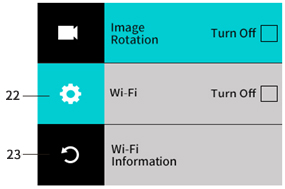
1. Icône du mode vidéo 2. Temps de travail de la vidéo
3. Temps d'enregistrement vidéo restant de la carte micro SD
4. Icône de la carte Micro SD 5. Micro activé
6. Affichage des informations sur l'état de la batterie 7. Lecture
8.Options du mode appareil photo 9. Paramètres
10. Icône Pause lors de la lecture vidéo
11. Faites glisser le volume vers le haut et vers le bas sur le côté droit de l'interface de lecture
12. Affichage de la durée de lecture 13. Icône vidéo en mode lecture
14. Fichiers actuels et quantité totale de fichiers 15. Icône de batterie
16. Faites défiler vers la gauche pour sélectionner les fichiers 17. Faites défiler vers la droite pour sélectionner les fichiers
18. Revenir à l'écran d'aperçu 19. Résolution actuelle du fichier
20. Supprimer le fichier actuel 21. Paramètres vidéo
22. Paramètres généraux 23. Quitter l'interface d'affichage en direct
PMode photo
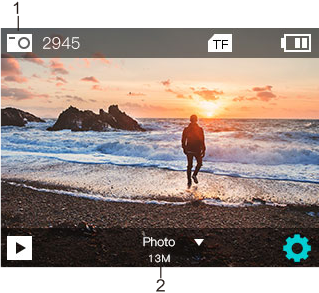

3. Menu de configuration des photos 4. Menu de configuration générale
5. Quitter
Dans l'interface d'aperçu vidéo ou photo, maintenez enfoncée la touche « OK/Enregistrement » pour accéder au menu suivant.


Il comprend deux parties : 5.Menu du mode vidéo ; 6.Menu du mode photo
2. Lecture : pour un aperçu d'une vidéo ou d'une image
3. Paramètres : Pour différents paramètres, notamment les paramètres vidéo, les paramètres d'image et les paramètres généraux.4. Quitter : revenir à l'écran d'aperçu
Mode raccourci
Lorsque l'appareil photo est allumé, faites glisser votre doigt depuis le haut de l'écran et le menu contextuel ci-dessous apparaîtra pour une utilisation rapide.


1. Configuration WIFI 2. Configuration MIC 3. Verrouillage de l'écran
4.Désactiver 5.Quitter 6. Faites glisser pour déverrouiller
Lorsque l'appareil photo est allumé, faites glisser votre doigt depuis le bas de l'écran et le menu de mode apparaîtra pour une utilisation rapide.

Connexion à l'ordinateur
Une fois que l'appareil photo est connecté à l'ordinateur et passe en mode disque amovible, un disque amovible sera ajouté dans la fenêtre « Poste de travail ». Les photos ou vidéos capturées seront stockées dans le répertoire "DCIM/100MEDIA". Vous pouvez accéder à ce répertoire pour copier des fichiers sur le disque dur de votre ordinateur ou lire directement les vidéos/images.
Remarque : Ne déconnectez pas la connexion USB pendant le téléchargement du fichier.
La carte mémoire ne peut pas être insérée ou retirée pendant la connexion USB pour éviter la perte de données.
Connexion à l'application WIFI
La caméra permet un contrôle total, un aperçu en live et la lecture des photos/vidéos sur la plupart des smartphones et des tablettes.
a. Téléchargez l'application « DVKING 4K » depuis « Google Play » ou depuis l'« App Store d'Apple ».
b. Appuyez et maintenez le bouton HAUT de la caméra pendant 3 secondes pour activer le WIFI, l'"icône d'attente WIFI" apparaît à l'écran.
c. Activez WIFI dans le menu de configuration générale de votre téléphone mobile.
d. Accédez aux paramètres WIFI sur votre téléphone ; vous voyez « ActionCam_xxxx » dans la liste des réseaux sans fil disponibles.
e. Connectez votre téléphone à « ActionCam_xxxx » via WIFI. Le mot de passe WIFI par défaut pour l'appareil est : 1234567890.
f. Ouvrez l'application « DVKING 4K », puis vous pouvez utiliser la caméra sur votre téléphone mobile ou une tablette.
Important : Avant de connecter la caméra via WIFI, vous devez télécharger le «DVKing 4K» sur votre smartphone ou votre tablette.
Vous pouvez également scanner le code QR suivant avec votre téléphone portable :


Téléchargement de l'application Android Téléchargement de l'application iOS
Le contenu couvert dans ce manuel est basé sur les dernières informations au moment de la rédaction du manuel. En raison des différences de développement technique et de lots de production, cela peut être légèrement différent de votre utilisation réelle. Veuillez prendre en compte les caractéristiques réelles du produit.
Related Collections



Explorez plus de drones et d'accessoires
-

Drone avec caméra
Notre collection de drones caméra propose une large gamme de marques, y...
-

Accessoires de drones
Découvrez une large gamme d'accessoires pour drones afin d'améliorer les performances de...





